Az iPhone, iPad vagy iPod tartalmát és beállításait könnyen és véglegesen törölheti.
- Törölje az iPhone kéretlen fájlokat
- Tisztítsa meg az iPad gyorsítótárát
- Törölje az iPhone Safari cookie-kat
- Az iPhone gyorsítótárának törlése
- Tisztítsa meg az iPad memóriáját
- Törölje az iPhone Safari előzményeit
- Törölje az iPhone névjegyeket
- ICloud biztonsági mentés törlése
- Törölje az iPhone e-maileket
- Törölje az iPhone WeChat alkalmazást
- Törölje az iPhone WhatsApp alkalmazást
- Törölje az iPhone üzeneteket
- Törölje az iPhone Fotókat
- Törölje az iPhone lejátszási listát
- Törölje az iPhone Restrctions Passcode-ját
Tanulja meg a gyorsítótár törlését az iPad Chrome-ban kiválóan
 Frissítve: Boey Wong / 29. jan. 2022. 14:20
Frissítve: Boey Wong / 29. jan. 2022. 14:20A gyorsítótár törlése a Chrome-ban egy intelligens lépés, amellyel megvédheti alkalmazásait, fiókjait és eszközeit a szükségtelen memóriahasználattal és biztonsági fenyegetésekkel szemben. A gyorsítótárazott fájlok olyan adatok, amelyek információkat gyűjtenek és mentenek egy alkalmazásról vagy webhelyről minden alkalommal, amikor meglátogatja őket. A böngészők által felhalmozott gyorsítótárazott adatokat azonnal arra használják fel, hogy emlékezzenek a preferenciáira, és csökkentsék a betöltési időt, amikor legközelebb újra meglátogatja. Bár ezek a gyorsítótárazott fájlok az iPad Chrome-jában külön-külön kis méretűek lehetnek, egyben megterhelővé is válnak. Előfordulhat, hogy túl nagyobbak, mint gondolta, és már befolyásolják az eszköz általános teljesítményét.
Ezért az lenne a legjobb, ha törölné a Chrome gyorsítótárat iPadjén. Ez a feladat az, hogy megóvja magát attól a tehertől, hogy a gyorsítótárazott fájlok miatt túl sok memória halmozódik fel. Sőt, nem kell aggódnia, mert minden bizonnyal könnyen és gyorsan elkészíthető. Ez a feladat nem igényel műszaki ismereteket. Csak a megfelelő megoldásra van szükséged. Ebben a megjegyzésben ez a bejegyzés bemutatja az iPad webböngészői gyorsítótárának törlésének tökéletes módjait, ezért ügyeljen arra, hogy a végéig kitartson.
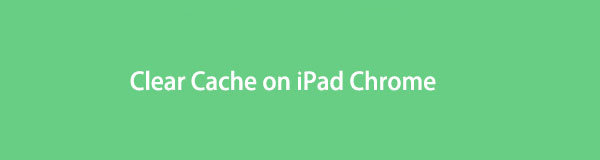

Útmutató
1. rész: Gyorsítótár törlése az iPad Chrome alkalmazásban
Közvetlenül a Chrome alkalmazáson keresztül törölheti a Chrome gyorsítótárat iPadjén. A Chrome alkalmazás tartalmaz egy olyan funkciót, amely lehetővé teszi a böngészési adatok kezelését. Így lehetőség nyílik a böngészési előzmények, a cookie-k, a webhelyadatok és az összes gyorsítótárazott kép és fájl törlésére. Mindezek a mozgó adatok az adatgyorsítótár részét képezik, amelyet törölni szeretne a memóriafelhasználás minimalizálása érdekében. Ezenkívül a gyorsítótár törlése magában foglalja az összes böngészési adat eltávolítását a Chrome-ból. Ezért ügyeljen arra, hogy emlékezzen fiókjaira és jelszavaira, ha valaha is bejelentkezett egy lényeges fiókba a Chrome-on keresztül, arra az esetre, ha azok is elvesznének.
A FoneEraser for iOS a legjobb iOS-adattisztító, amely könnyen és véglegesen törli az iPhone, iPad vagy iPod összes tartalmát és beállításait.
- Tisztítsa meg a nem kívánt adatokat iPhone, iPad vagy iPod touch készülékről.
- Gyors adat törlése egyszeri felülírással, ami időt takaríthat meg sok adatfájlhoz.
- Ez biztonságos és könnyen használható.
A Chrome-gyorsítótár törlésének lépései iPaden:
1 lépésElőször nyissa meg a Chrome alkalmazást iPadjén, és koppintson az alkalmazás jobb alsó sarkában található hárompontos menüre.
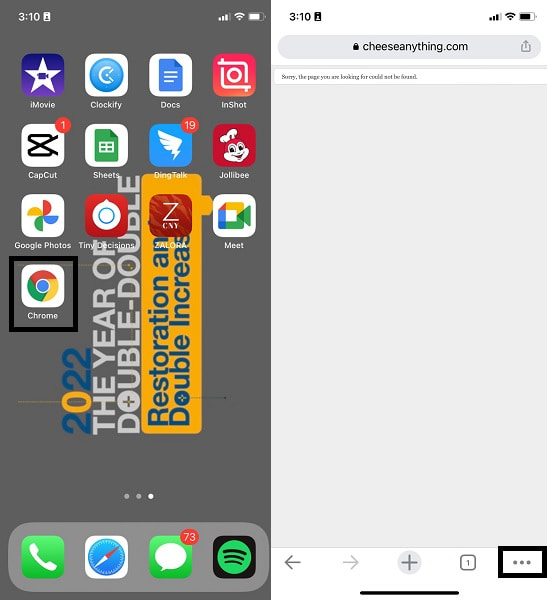
2 lépésMásodszor lépjen az Előzmények elemre, majd koppintson a Böngészési adatok törlése elemre.
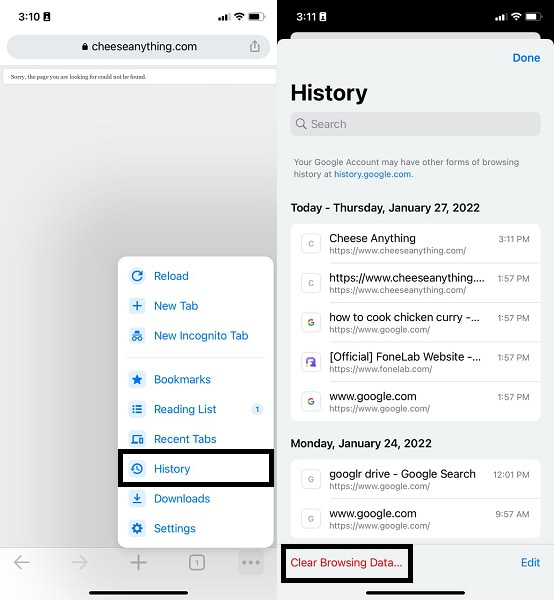
3 lépésHarmadszor érintse meg a Böngészési adatok törlése elemet, és erősítse meg döntését a Böngészési adatok törlése elemre koppintva. Ezenkívül ellenőrizze a böngészési előzményeket, a cookie-kat, a webhelyadatokat és a gyorsítótárazott képeket és fájlokat.
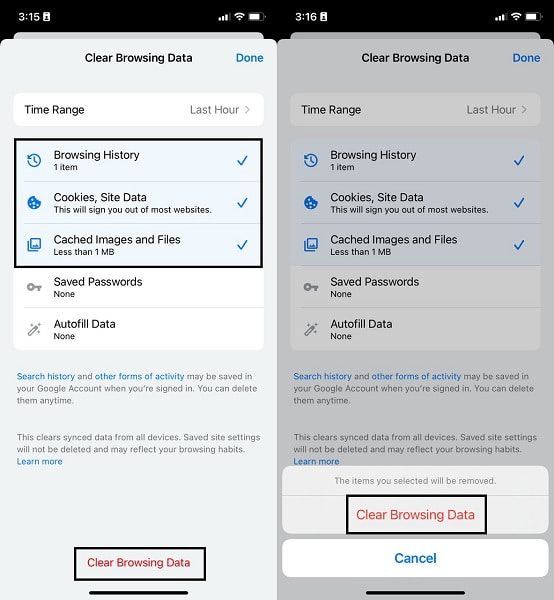
Ezután tudnia kell, hogy milyen típusú böngészési adatokat törölhet.
2. rész. Törölhető böngészési adattípus
Mivel a gyorsítótárazott adatok olyan adatok, amelyek a Chrome különféle webhelyeinek ismételt meglátogatásakor halmozódnak fel, ezek az adatok a következők:
böngészési előzmények
A böngészési előzmények tartalmazzák az összes olyan weboldalt, amelyet a Chrome alkalmazásban 90 napon belül vagy hosszabb időn belül meglátogatott.
Sütik, webhelyadatok
A sütik és a webhelyadatok olyan cookie-k vagy kis fájlok, amelyeket az Ön által meglátogatott webhelyek hoztak létre. Ezek a fájlok tartalmazzák az Ön böngészési adatait, webhelypreferenciáit és releváns tartalmakat, amelyeket az Ön felkeresett webhelyei hoztak létre és mentettek el.
Gyorsított képek és fájlok
Általában a Chrome-alkalmazás fájlokat, képeket és weboldalakat tárol a merevlemezről, hogy gyorsabban és relevánsabban meglátogassa bizonyos webhelyeket.
Mentett jelszavak
A mentett jelszavak a legismertebb gyorsítótárazott adatok közé tartoznak, amelyeket a felhasználók szándékosan állítanak be és mentenek el. Ez a funkció a jelszavakat egy listába menti a gyorsabb bejelentkezési folyamat érdekében a jelszavakat igénylő webhelyeken.
Automatikus kitöltési adatok
Valószínűleg ez a legfontosabb és legfontosabb funkció a webböngészők számára, mert menti és megjegyzi az Ön adatait és információit. Ezért a következő alkalommal, amikor kitölt valamit, előre meghatározott válaszok állnak rendelkezésre.
3. rész: Gyorsítótár törlése iPad Chrome-on a FoneEraser for iOS segítségével
A FoneEraser for iOS egy harmadik féltől származó alkalmazás, amely egyszerre teszi lehetővé a kéretlen fájlok törlését, a gyorsítótárban tárolt adatok és egyéb irreleváns adatok törlését, amelyek az iPaden találhatók. Ezenkívül ez az eszköz megfelelő mennyiségű memóriát szabadít fel iOS és ipadOS eszközökön anélkül, hogy veszélyeztetné és elveszítené más adatokat. A legjobb tulajdonsága pedig az, hogy könnyen használható, gyorsan betölthető és biztonságos. FoneEraser az iOS-hoz a legjobb és leghatékonyabb az iPad Chrome gyorsítótárának törlésére hatékony teljesítménye miatt.
A FoneEraser for iOS a legjobb iOS-adattisztító, amely könnyen és véglegesen törli az iPhone, iPad vagy iPod összes tartalmát és beállításait.
- Tisztítsa meg a nem kívánt adatokat iPhone, iPad vagy iPod touch készülékről.
- Gyors adat törlése egyszeri felülírással, ami időt takaríthat meg sok adatfájlhoz.
- Ez biztonságos és könnyen használható.
Az iPad Chrome gyorsítótárának törlésének lépései a FoneEraser for iOS segítségével:
1 lépésElőször töltse le és telepítse számítógépére a FoneEraser for iOS programot. Rövidesen futtassa a programot, és USB-kábellel csatlakoztassa iPadjét.
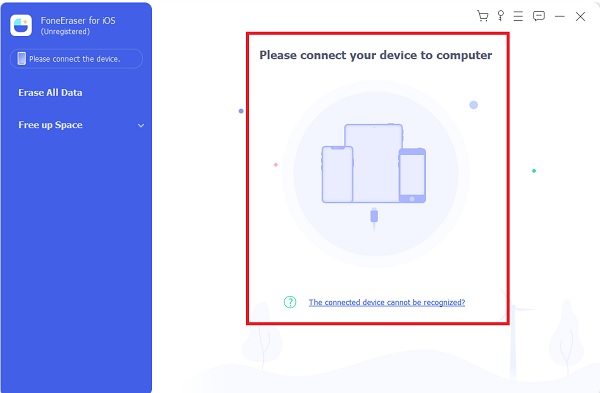
2 lépésMiután a FoneEraser felismerte az iOS rendszerhez készült iPadjét, kattintson a gombra Szabadítson fel helyet. Ezt követően kattintson Gyors vizsgálat a programpanel közepén.
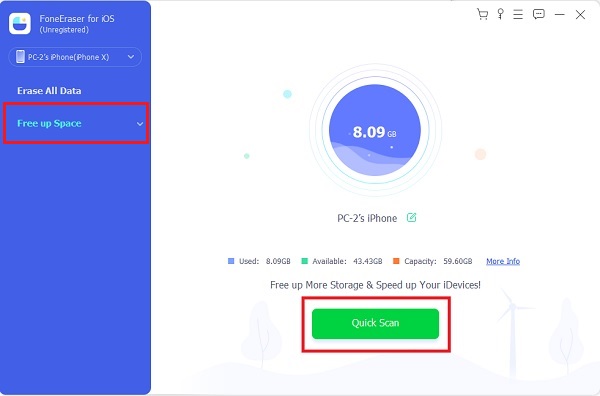
3 lépésA szkennelési folyamat után kattintson a Törli gomb mellett Törölje a Szemétfájlokat. Végül válassza ki az eltávolítani kívánt kéretlen fájlokat Törli.

Az iPad összes gyorsítótárazott fájlja egyidejűleg törlődik. Így viszonylag sok időt takaríthat meg.
A FoneEraser for iOS a legjobb iOS-adattisztító, amely könnyen és véglegesen törli az iPhone, iPad vagy iPod összes tartalmát és beállításait.
- Tisztítsa meg a nem kívánt adatokat iPhone, iPad vagy iPod touch készülékről.
- Gyors adat törlése egyszeri felülírással, ami időt takaríthat meg sok adatfájlhoz.
- Ez biztonságos és könnyen használható.
4. rész. GYIK a Chrome gyorsítótár törlésével kapcsolatban iPaden
Hol láthatja a Safari gyorsítótárat az iPaden?
A Safari gyorsítótárazott fájljai láthatók a beállítások alkalmazást az iPaden. Ha meg szeretné tekinteni a Safari gyorsítótárazott fájljait iPadjén, lépjen a beállítások app, érintse meg Safari, majd érintse meg a gombot Részletes menü. Végül a Részletes szakaszban érintse meg a gombot Website adatok. Innen megtekintheti a Safari adatait a gyorsítótárazott fájlokkal együtt.
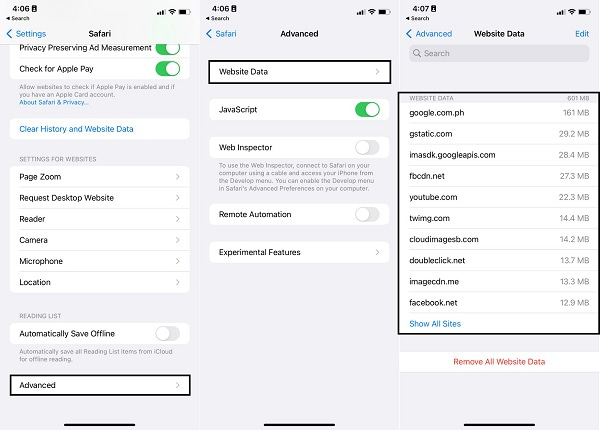
Mi történik, ha törli a Chrome gyorsítótárat az iPaden?
A gyorsítótárazott fájlok törlésével az iPad készüléken a rendszer kijelentkezteti a Chrome összes webhelyéről. Ezenkívül a Chrome-alkalmazás viszonylag gyorsabban fog futni. Ez mentes lesz a felesleges adatoktól, amelyek a Safari lassúságát okozhatták.
A gyorsítótár törlése gyorsabbá teszi az alkalmazást?
Igen. Ahogy korábban említettük, a gyorsítótár törlése gyorsabbá teszi az alkalmazásokat. Ez az állítás azért van, mert mentes lesz minden egyéb adattól. Így a betöltés sokkal gyorsabb lesz. Ezenkívül a gyorsítótár törlése felszabadítja az alkalmazás memóriafelhasználását, felgyorsítva az eszköz általános teljesítményét.
Hogyan lehet törölni a Safari gyorsítótárat az iPad Beállítások alkalmazásban?
A Chrome-hoz és minden más webböngésző alkalmazáshoz hasonlóan a Safari is gyorsítótárazott fájlokat halmoz fel, ami befolyásolja a betöltési sebességet és a teljesítményt. Így a memóriahasználat minimalizálása érdekében törölnie kell a Safari gyorsítótár fájljait is. Mivel az Apple eszköz natív és alapértelmezett böngészőalkalmazása, a Safari azt jelenti, hogy a Beállítások alkalmazáson keresztül kezelheti.
1. lépés: A kezdéshez nyissa meg beállítások az iPaden. Görgessen és válasszon Safari a beállítások menüből.
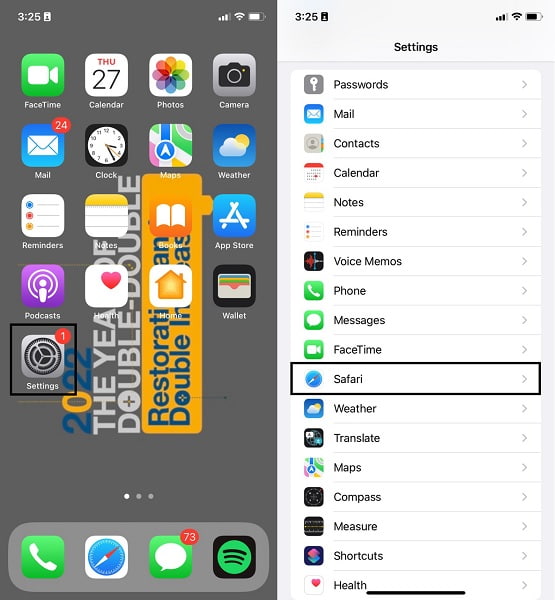
2. lépés Következő lépésként érintse meg a lehetőséget Törölje az előzményeket és a webhelyadatokat, majd megérintésével erősítse meg Történet és adatok törlése.
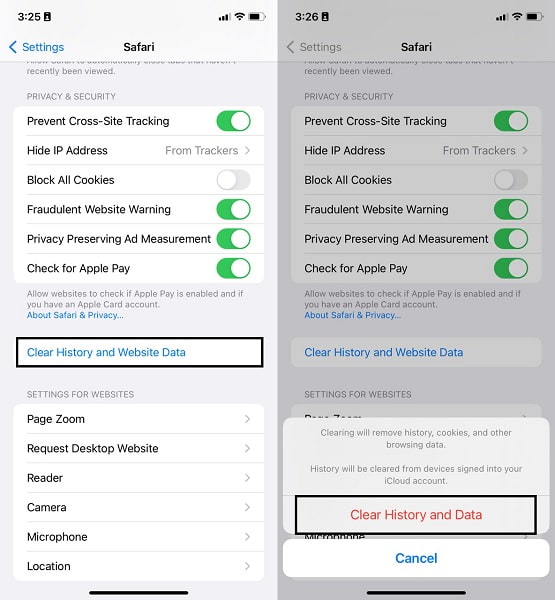
Most tanulta meg, hogyan kell a legegyszerűbb és leggyorsabb módon törölni a gyorsítótárat az iPad Chrome-ban. Ezzel soha nem kell attól tartanod, hogy iPaded memóriája tele van, és a webböngésző alkalmazásaid lassúak lesznek. Mindenek felett, FoneEraser az iOS-hoz a legajánlottabb módja a gyorsítótárazott adatok törlésének iPadjén, valamint más iOS-eszközökön. Mivel törli az összes gyorsítótárban tárolt adatot az egész eszközről, a gyorsítótárazott fájlokkal együtt, az összes kéretlen fájlt is törli az eszközről. Ezáltal viszonylag jelentős mértékben csökken a memóriafelhasználás. Ezenkívül az összes említett funkciót egyidejűleg hajtja végre, így hatékonyan működik, mert többé nem kell minden egyes alkalmazáshoz külön törölnie a gyorsítótárazott fájlokat.
A FoneEraser for iOS a legjobb iOS-adattisztító, amely könnyen és véglegesen törli az iPhone, iPad vagy iPod összes tartalmát és beállításait.
- Tisztítsa meg a nem kívánt adatokat iPhone, iPad vagy iPod touch készülékről.
- Gyors adat törlése egyszeri felülírással, ami időt takaríthat meg sok adatfájlhoz.
- Ez biztonságos és könnyen használható.
